Correction: l'application Dexcom ne fonctionne pas sur les iPhone 11, 12 et 13
Miscellanea / / May 10, 2022
L'application Dexcom est compatible avec toutes les dernières versions d'iOS mais parfois, en raison de situations imprévues, l'application cesse de fonctionner. De nombreux utilisateurs du monde entier sont confrontés à ce problème où l'application Dexcom ne fonctionne pas sur leur iPhone. Dans cet article, parlons de certains des correctifs courants pour que l'application fonctionne à nouveau sur votre iPhone.
Dexcom est une application qui vous aide à suivre votre glycémie. L'appareil dispose essentiellement d'un capteur et d'un émetteur qui vous permettent de gérer vos données sur votre appareil mobile - téléphone, montre, etc. L'application est mise à jour régulièrement et comme l'application est utilisée à des fins médicales, certains bogues peuvent passer inaperçus, ce qui empêchera l'application de fonctionner sur certains appareils. Ne vous inquiétez pas! Je vous ai couvert avec quelques-unes des solutions possibles.

Contenu des pages
-
Correction: l'application Dexcom ne fonctionne pas sur les iPhone 11, 12 et 13
- Méthode 1: Vérifiez si les autorisations requises pour le fonctionnement de l'application sont accordées
- Méthode 2: Assurez-vous que l'application est mise à jour vers la dernière version
- Méthode 3: Assurez-vous que la région de votre iPhone est correcte
- Méthode 4: désinstaller et réinstaller l'application
- Méthode 5: Redémarrez votre iPhone
- Méthode 6: Mettez à jour votre logiciel système vers la dernière version
- Méthode 7: Vérifier le stockage sur le téléphone
- Conclusion
Correction: l'application Dexcom ne fonctionne pas sur les iPhone 11, 12 et 13
Certaines des méthodes pour que l'application Dexcom fonctionne à nouveau:
Méthode 1: Vérifiez si les autorisations requises pour le fonctionnement de l'application sont accordées
Assurez-vous que votre Bluetooth est toujours activé, que la connexion Internet est stable et que l'application Dexcom s'exécute en arrière-plan et que l'application ne doit pas être supprimée lorsque vous effacez vos applications récentes.
Étapes pour configurer l'application pour qu'elle fonctionne en arrière-plan :
Le mode faible consommation (Application Paramètres -> Batterie -> Mode faible consommation) doit être désactivé.
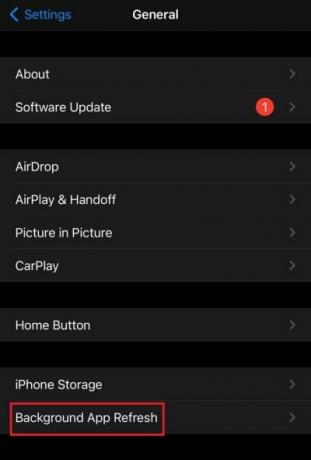
Actualisation de l'application en arrière-plan (Application Paramètres -> Dexcom -> L'actualisation de l'application en arrière-plan doit être activée.
Cela fera le travail et laissera l'application s'exécuter toujours en arrière-plan.
Annonces
Méthode 2: Assurez-vous que l'application est mise à jour vers la dernière version
L'une des raisons courantes pour lesquelles l'application Dexcom cesse soudainement de fonctionner est l'ancienne version. Insérez simplement la nouvelle mise à jour et vous êtes prêt à partir.
Pour mettre à jour l'application Dexcom sur iOS :
- Ouvrez votre magasin d'applications
- recherchez Dexcom et cliquez sur mettre à jour
- attendez que votre application soit mise à jour
Méthode 3: Assurez-vous que la région de votre iPhone est correcte
Parfois, lorsque vous synchronisez votre iPhone avec iCloud, cela change en quelque sorte votre région en une autre région. Remplacez simplement la région par votre région actuelle et l'application recommencera à fonctionner.
Annonces
Étapes pour changer la région de votre iPhone 11,12 et 13 :
Allez dans paramètres -> général -> langue -> région
assurez-vous de mettre la bonne région cette fois
Méthode 4: désinstaller et réinstaller l'application
Une astuce simple mais efficace. Cela pourrait réparer votre application et la faire fonctionner à nouveau dans quelques minutes.
Pour désinstaller l'application Dexcom :
Touchez et maintenez l'application. Appuyez sur Supprimer l'application
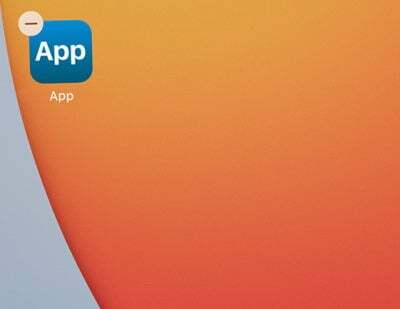
Appuyez sur supprimer l'application et confirmez la suppression.
Pour installer l'application Dexcom :
Ouvrez la boutique d'applications.
Recherchez l'application Dexcom
Appuyez sur le bouton Obtenir.
Méthode 5: Redémarrez votre iPhone
Certaines erreurs sont corrigées lorsque vous redémarrez votre appareil, il suffit donc de redémarrer l'appareil une fois et de vérifier si l'application fonctionne ou non. Cela se produit généralement après que l'application vous a averti que l'application a soudainement cessé de fonctionner et que des capteurs sont détectés. Le redémarrage actualise essentiellement l'appareil et arrête toutes les applications de travail en arrière-plan.
Noter
Redémarrer et réinitialiser sont deux opérations différentes. Redémarrer signifie redémarrer l'appareil tandis que la réinitialisation signifie supprimer toutes les données de l'appareil. Assurez-vous donc de redémarrer votre appareil et de ne pas le réinitialiser.
Méthode 6: Mettez à jour votre logiciel système vers la dernière version
Les applications sont créées et mises à jour en fonction des dernières versions d'iOS. Parfois, si vous utilisez l'ancienne version d'iOS, l'application cessera de fonctionner ou affichera des erreurs inutiles. Alors, mettez à jour votre iPhone avec la dernière version.
Pour mettre à jour votre iPhone vers la dernière version :
Allez dans Paramètres -> Général -> Mise à jour du logiciel
L'écran affiche la version actuellement installée d'iOS et si une mise à jour est disponible.

Si la mise à jour est disponible, installez simplement la mise à jour et redémarrez votre téléphone.
Méthode 7: Vérifier le stockage sur le téléphone
Vérifiez si vous disposez de suffisamment d'espace de stockage pour que l'application fonctionne, car l'application doit stocker des données sur votre appareil et cet espace est requis. Assurez-vous simplement d'avoir au moins 2 Go d'espace sur votre iPhone.
Pour vérifier les statistiques de stockage
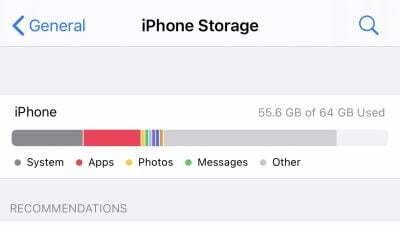
Allez dans Paramètres > Général > Stockage iPhone
Effacez vos données en cache pour libérer de l'espace. les données mises en cache ne suppriment pas vos données mais effacent simplement les applications d'arrière-plan. Il est recommandé de le faire de temps en temps.
Conclusion
Comme vous pouvez le voir, il est assez simple de réparer l'application et dans la plupart des cas, nous ne pouvons pas dire si le problème est depuis l'application Dexcom ou iOS, mais les méthodes ci-dessus doivent réparer votre application et la faire fonctionner de nouveau. Si aucune des méthodes ci-dessus ne fonctionne, veuillez contacter le support de l'application Dexcom et lui faire part de votre problème. Ce serait la solution finale pour que l'application fonctionne à nouveau sur votre iPhone.


